このページで
例:レイヤー2回線のエグレス保護LSPの設定
この例では、エグレス保護 LSP を設定する方法を示しています。
要件
エグレス保護 LSP は、ジュニパーネットワークス MX シリーズ ルーターでのみサポートされています。この要件は、エグレス保護LSPを促進するPEルーターに適用されます。
エグレス保護 LSP の概要
コア ネットワークにリンク障害やノード障害が発生した場合、MPLS 高速リルートなどの保護メカニズムを PE ルーター間のトランスポート LSP 上でトリガーし、数十ミリ秒以内に接続を修復できます。エグレス保護 LSP は、ネットワークのエッジでリンク障害が発生したときの問題(PE ルーターと CE デバイス間のリンク障害など)に対処します。エグレス保護 LSP は、ネットワークのエッジにおけるノード障害の問題(PE ルーターの障害など)に対処しません。エグレス保護 LSP は、RSVP 信号の最終ホップ ポッピング LSP です。
この例では、エグレス保護 LSP の設定に固有の以下の設定概念とステートメントを含みます。
context-identifier—エグレス保護 LSP に参加する PE ルーターのペアを定義するために使用される IPV4 アドレスを指定します。コンテキスト識別子は、プロテクタ PE ルーターに識別子を割り当てるために使用されます。この識別子は、ネットワークに参加している他のPEルーターに伝送され、保護されたエグレスPEルーターが、プロテクタPEルーターにエグレス保護LSPをシグナリングすることを可能にします。egress-protection保護されたレイヤー 2 回線のプロテクタ情報を設定し、 階層レベルでプロテクタ レイヤー 2 回線を[edit protocols l2circuit]設定します。階層レベルで[edit protocols mpls label-switched-path lsp-name]、LSP をエグレス保護 LSP として設定します。また、 階層レベルでコンテキスト識別子を[edit protocols mpls]設定します。protected-l2circuit-エグレス保護 LSP によって保護されるレイヤー 2 回線を指定します。このステートメントには、以下のサブステートメント、ingress-pe、egress-pe、 がvirtual-circuit-id含まれています。これらのサブステートメントは、レイヤー2回線のイングレスにおけるPEルーターのアドレス、レイヤー2回線のエグレスにおけるPEルーターのアドレス、レイヤー2回線の識別子をそれぞれ指定します。protector-interface—エグレス保護 LSP で使用されるインターフェイスを指定します。CEデバイスにローカルリンクに障害が発生した場合、エグレス保護LSPは、プロテクタPEルーターと通信するために指定されたインターフェイスを使用します。protector-pe—プロテクタ PE ルーターの IPv4 アドレスを指定します。プロテクタ PE ルーターは、エグレス保護 LSP が機能するために、保護された PE ルーターと同じ CE デバイスへの接続を持っている必要があります。このステートメントには、以下のサブステートメントとcontext-identifierlspが含まれています。ステートメントはlsp、実際のエグレス保護LSPとして使用するLSPを指定します。
トポロジ
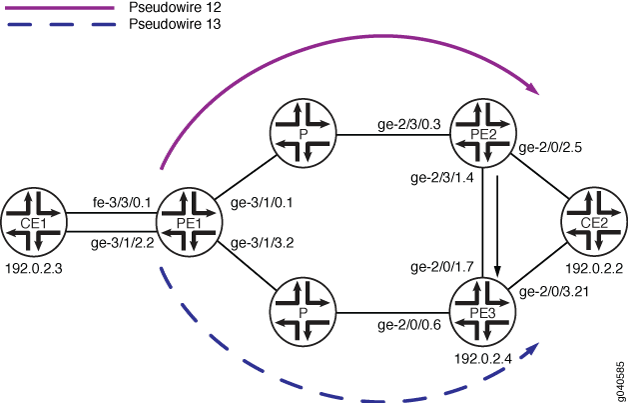
疑似配線は、ルーターPE1からルーターPE2(pseudowire 12)とルーターPE1からルーターPE3(pseudowire 13)の2つのパスに沿って設定されます。ルーターPE2とデバイスCE2間のリンクに障害が発生した場合、トラフィックはルーターPE2とルーターPE3(プロテクタPEルーター)の間で設定されたエグレス保護LSPに切り替えられます。
デバイスCE1—トラフィック送信元
ルーター PE1 —イングレス PE ルーター
ルーターPE2-エグレスPEルーター
ルーター PE3—プロテクタ PE ルーター
デバイスCE2 — トラフィックの宛先
この例では、ルーターPE1、PE2、およびPE3を設定する方法を示しています。
エグレス保護 LSP 設定
CLI クイックコンフィギュレーション
エグレス保護 LSP を迅速に設定するには、以下のコマンドをテキスト ファイルにコピーし、機器に合わせてインターフェイス設定を変更し、改行を削除して、コマンドを CLI に貼り付けます。このセット コマンドのグループは、ルーター PE1 用です。
set protocols rsvp interface ge-3/1/0.1 set protocols rsvp interface ge-3/1/3.2 set protocols mpls interface ge-3/1/0.1 set protocols mpls interface ge-3/1/3.2 set protocols ospf traffic-engineering set protocols ospf area 0.0.0.0 interface ge-3/1/0.1 set protocols ospf area 0.0.0.0 interface ge-3/1/3.2 set protocols ospf area 0.0.0.0 interface lo0.0 passive set protocols ldp interface ge-3/1/0.1 set protocols ldp interface ge-3/1/3.2 set protocols ldp interface lo0.0 set protocols l2circuit neighbor 192.0.2.3 interface fe-3/3/0.1 virtual-circuit-id 32 set protocols l2circuit neighbor 192.0.2.3 interface fe-3/3/0.1 egress-protection protector-interface ge-3/1/2.2 set protocols l2circuit neighbor 192.0.2.4 interface ge-3/1/2.2 virtual-circuit-id 33 set policy-options policy-statement load-balance-example then load-balance per-packet set routing-options router-id 192.0.2.2 set routing-options forwarding-table export load-balance-example
エグレス保護 LSP を迅速に設定するには、以下のコマンドをテキスト ファイルにコピーし、機器に合わせてインターフェイス設定を変更し、改行を削除して、コマンドを CLI に貼り付けます。このセット コマンドのグループは、ルーター PE2 用です。
[edit] set protocols rsvp tunnel-services set protocols rsvp interface ge-2/3/0.3 set protocols rsvp interface ge-2/3/1.4 link-protection set protocols ldp interface ge-2/3/0.3 set protocols ldp interface ge-2/3/1.4 set protocols ldp interface lo0.0 set protocols ldp upstream-label-assignment set protocols mpls label-switched-path protected-lsp to 192.0.2.5 set protocols mpls label-switched-path protected-lsp egress-protection set protocols mpls interface ge-2/3/0.3 set protocols mpls interface ge-2/3/1.4 set protocols ospf traffic-engineering set protocols ospf area 0.0.0.0 interface ge-2/3/0.3 set protocols ospf area 0.0.0.0 interface ge-2/3/1.4 set protocols ospf area 0.0.0.0 interface lo0.0 passive set protocols l2circuit neighbor 192.0.2.2 interface ge-2/0/2.5 virtual-circuit-id 23 set protocols l2circuit neighbor 192.0.2.2 interface ge-2/0/2.5 egress-protection protector-pe 192.0.2.4 set protocols l2circuit neighbor 192.0.2.2 interface ge-2/0/2.5 egress-protection protector-pe context-identifier 192.0.2.5 set policy-options policy-statement load-balance-example then load-balance per-packet set routing-options router-id 192.0.2.3 set routing-options forwarding-table export load-balance-example
エグレス保護 LSP を迅速に設定するには、以下のコマンドをテキスト ファイルにコピーし、機器に合わせてインターフェイス設定を変更し、改行を削除して、コマンドを CLI に貼り付けます。このセット コマンドのグループは、ルーター PE3 用です。
set protocols rsvp tunnel-services set protocols rsvp interface ge-2/0/0.6 set protocols rsvp interface ge-2/0/1.7 set protocols mpls interface ge-2/0/0.6 set protocols mpls interface ge-2/0/1.7 set protocols mpls egress-protection context-identifier 192.0.2.5 protector set protocols ospf traffic-engineering set protocols ospf area 0.0.0.0 interface ge-2/0/0.6 set protocols ospf area 0.0.0.0 interface ge-2/0/1.7 set protocols ospf area 0.0.0.0 interface lo0.0 passive set protocols ldp interface ge-2/0/0.6 set protocols ldp interface ge-2/0/1.7 set protocols ldp interface lo0.0 set protocols ldp upstream-label-assignment set protocols l2circuit neighbor 192.0.2.2 interface ge-2/0/3.21 virtual-circuit-id 42 set protocols l2circuit neighbor 192.0.2.2 interface ge-2/0/3.21 egress-protection protected-l2circuit PW1 set protocols l2circuit neighbor 192.0.2.2 interface ge-2/0/3.21 egress-protection protected-l2circuit ingress-pe 192.0.2.2 set protocols l2circuit neighbor 192.0.2.2 interface ge-2/0/3.21 egress-protection protected-l2circuit egress-pe 192.0.2.3 set protocols l2circuit neighbor 192.0.2.2 interface ge-2/0/3.21 egress-protection protected-l2circuit virtual-circuit-id 31
手順
手順
次の例では、設定階層内のさまざまなレベルに移動する必要があります。CLIのナビゲーションについては、 設定モードでのCLIエディターの使用を参照してください。
エグレス保護 LSP を設定するには、ルーター PE1 に対して以下の手順を実行します。
RSVPを設定します。ルーターPE2にリンクされたインターフェイスとルーターPE3にリンクされたインターフェイスを含めます。
[edit] user@PE1# edit protocols rsvp [edit protocols rsvp] user@PE1# set interface ge-3/1/0.1 [edit protocols rsvp] user@PE1# set interface ge-3/1/3.2
LDPを設定します。ルーターPE2にリンクされたインターフェイス、ルーターPE3にリンクされたインターフェイス、およびループバックインターフェイスを含めます。
[edit] user@PE1# edit protocols ldp [edit protocols ldp] user@PE1# set interface ge-3/1/0.1 [edit protocols ldp] user@PE1# set interface ge-3/1/3.2 [edit protocols ldp] user@PE1# set interface lo0.0
MPLS を設定します。ルーターPE2にリンクされたインターフェイスとルーターPE3にリンクされたインターフェイスを含めます。
[edit] user@PE1# edit protocols mpls [edit protocols mpls] user@PE1# set interface ge-3/1/0.1 [edit protocols mpls] user@PE1# set interface ge-3/1/3.2
OSPFを設定します。ルーターPE2にリンクされたインターフェイス、ルーターPE3にリンクされたインターフェイス、およびOSPFエリアの設定にループバックインターフェイスを含めます。
[edit] user@PE1# edit protocols ospf [edit protocols ospf] user@PE1# set interface traffic-engineering [edit protocols ospf] user@PE1# set area 0.0.0.0 interface ge-3/1/0.1 [edit protocols ospf] user@PE1# set area 0.0.0.0 interface ge-3/1/3.2 [edit protocols ospf] user@PE1# set area 0.0.0.0 interface lo0.0 passive
レイヤー2回線を設定し、エグレス保護LSPを使用して、デバイスCE1へのリンク障害から保護します。
[edit] user@PE1# edit protocols l2circuit [edit protocols l2circuit] user@PE1# set neighbor 192.0.2.3 interface fe-3/3/0.1 virtual-circuit-id 32 [edit protocols l2circuit] user@PE1# edit neighbor 192.0.2.3 [edit protocols l2circuit neighbor 192.0.2.3] user@PE1# set interface fe-3/3/0.1 egress-protection protector-interface ge-3/1/2.2 [edit protocols l2circuit] user@PE1# set neighbor 192.0.2.4 interface ge-3/1/2.2 virtual-circuit-id 33
負荷分散ポリシーを設定します。
[edit] user@PE1# set policy-options policy-statement load-balance-example then load-balance per-packet
負荷分散ポリシーに基づいてルートをエクスポートするためのルーティング オプションを設定します。
[edit] user@PE1# set routing-options router-id 192.0.2.2 [edit] user@PE1# set routing-options forwarding-table export load-balance-example
デバイスの設定が完了したら、設定をコミットします。
手順
次の例では、設定階層内のさまざまなレベルに移動する必要があります。CLIのナビゲーションについては、 設定モードでのCLIエディターの使用を参照してください。
エグレス保護 LSP を設定するには、ルーター PE2 に対して以下の手順を実行します。
RSVPを設定します。イングレスPEルーターにリンクされたインターフェイスとCEデバイスにリンクされたインターフェイスを含めます。
[edit] user@PE2# edit protocols rsvp [edit protocols rsvp] user@PE2# set tunnel-services [edit protocols rsvp] user@PE2# set interface ge-2/3/0.3 [edit protocols rsvp] user@PE2# set interface ge-2/3/1.4 link-protection
LDPを設定します。イングレスPEルーターにリンクされたインターフェイスとCEデバイスにリンクされたインターフェイスを含めます。
[edit] user@PE2# edit protocols ldp [edit protocols ldp] user@PE2# set interface ge-2/3/0.3 [edit protocols ldp] user@PE2# set interface ge-2/3/1.4 [edit protocols ldp] user@PE2# set interface lo0.0 [edit protocols ldp] user@PE2# set upstream-label-assignment
エグレス保護LSPとして機能するMPLSとLSPを設定します。
[edit] user@PE2# edit protocols mpls [edit protocols mpls] user@PE2# set interface ge-2/3/0.3 [edit protocols mpls] user@PE2# set interface ge-2/3/1.4 [edit protocols mpls] user@PE2# set label-switched-path protected-lsp to 192.0.2.5 [edit protocols mpls] user@PE2# set label-switched-path protected-lsp egress-protection
OSPFを設定します。
[edit] user@PE2# edit protocols ospf [edit protocols ospf] user@PE2# set interface traffic-engineering [edit protocols ospf] user@PE2# set interface area 0.0.0.0 interface ge-2/3/0.3 [edit protocols ospf] user@PE2# set interface area 0.0.0.0 interface ge-2/3/1.4 [edit protocols ospf] user@PE2# set interface area 0.0.0.0 interface lo0.0 passive
エグレス保護 LSP を使用するようにレイヤー 2 回線を設定します。
[edit] user@PE2# edit protocols l2circuit [edit protocols l2circuit] user@PE2# set neighbor 192.0.2.2 interface ge-2/0/2.5 virtual-circuit-id 23 [edit protocols l2circuit] user@PE2# edit neighbor 192.0.2.2 [edit protocols l2circuit neighbor 192.0.2.2] user@PE2# set interface ge-2/0/2.5 egress-protectionprotector-pe 192.0.2.4 [edit protocols l2circuit neighbor 192.0.2.2] user@PE2# set interface ge-2/0/2.5 egress-protection protector-pe context-identifier 192.0.2.5
負荷分散ポリシーを設定します。
[edit] user@PE1# set policy-options policy-statement load-balance-example then load-balance per-packet
負荷分散ポリシーに基づいてルートをエクスポートするためのルーティング オプションを設定します。
[edit] user@PE2# set routing-options router-id 192.0.2.3 [edit] user@PE2# set routing-options forwarding-table export load-balance-example
デバイスの設定が完了したら、設定をコミットします。
手順
エグレス保護LSPを設定するには、ルーターPE3に対して以下の手順を実行します。
RSVPを設定します。イングレスPEルーターにリンクされたインターフェイスとCEデバイスにリンクされたインターフェイスを含めます。
[edit] user@PE3# edit protocols rsvp [edit protocols rsvp] user@PE3# set tunnel-services [edit protocols rsvp] user@PE3# set interface ge-2/0/0.6 [edit protocols rsvp] user@PE3# set interface ge-2/0/1.7
LDPを設定します。イングレスPEルーターにリンクされたインターフェイスとCEデバイスにリンクされたインターフェイスを含めます。
[edit] user@PE3# edit protocols ldp [edit protocols ldp] user@PE3# set interface ge-2/0/0.6 [edit protocols ldp] user@PE3# set interface ge-2/0/1.7 [edit protocols ldp] user@PE3# set interface lo0.0 [edit protocols ldp] user@PE3# set upstream-label-assignment
エグレス保護LSPとして機能するMPLSとLSPを設定します。
[edit] user@PE3# edit protocols mpls [edit protocols mpls] user@PE3# set interface ge-2/0/0.6 [edit protocols mpls] user@PE3# set interface ge-2/0/1.7 [edit protocols mpls] user@PE3# set egress-protection context-identifier 192.0.2.5 protector
OSPFを設定します。
[edit] user@PE3# edit protocols ospf [edit protocols ospf] user@PE3# set interface traffic-engineering [edit protocols ospf] user@PE3# set area 0.0.0.0 interface ge-2/0/0.6 [edit protocols ospf] user@PE3# set area 0.0.0.0 interface ge-2/0/1.7 [edit protocols ospf] user@PE3# set area 0.0.0.0 interface lo0.0 passive
エグレス保護 LSP を使用するようにレイヤー 2 回線を設定します。
[edit] user@PE3# edit protocols l2circuit [edit protocols l2circuit] user@PE3# set neighbor 192.0.2.2 interface ge-2/0/3.21 virtual-circuit-id 42 [edit protocols l2circuit] user@PE3# edit neighbor 192.0.2.2 [edit protocols l2circuit neighbor 192.0.2.2] user@PE3# set interface ge-2/0/3.21 egress-protection protected-l2circuit ingress-pe 192.0.2.2 [edit protocols l2circuit neighbor 192.0.2.2] user@PE3# set interface ge-2/0/3.21 egress-protection protected-l2circuit egress-pe 192.0.2.3 [edit protocols l2circuit neighbor 192.0.2.2] user@PE3# set interface ge-2/0/3.21 egress-protection protected-l2circuitvirtual-circuit-id 31
デバイスの設定が完了したら、設定をコミットします。
結果
設定モードから、 、 show policy-optionsshow routing-options および コマンドを入力して、ルーターPE1の設定をshow protocols確認します。出力に意図した設定が表示されない場合は、この例の設定手順を繰り返して修正します。
[edit]
user@PE1# show protocols
rsvp {
interface ge-3/1/0.1;
interface ge-3/1/3.2;
}
mpls {
interface ge-3/1/0.1;
interface ge-3/1/3.2;
}
ospf {
traffic-engineering;
area 0.0.0.0 {
interface ge-3/1/0.1;
interface ge-3/1/3.2;
interface lo0.0 {
passive;
}
}
}
ldp {
interface ge-3/1/0.1;
interface ge-3/1/3.2;
interface lo0.0;
}
l2circuit {
neighbor 192.0.2.3 {
interface fe-3/3/0.1 {
virtual-circuit-id 32;
egress-protection {
protector-interface ge-3/1/2.2;
}
}
}
neighbor 192.0.2.4 {
interface ge-3/1/2.2 {
virtual-circuit-id 33;
}
}
}
[edit]
user@PE1# show policy-options
policy-statement load-balance-example {
then {
load-balance per-packet;
}
}
[edit]
user@PE1# show routing-options
router-id 192.0.2.2;
forwarding-table {
export load-balance-example;
}
設定モードから、 、 show policy-optionsshow routing-options および コマンドを入力して、ルーターPE2の設定をshow protocols確認します。出力に意図した設定が表示されない場合は、この例の設定手順を繰り返して修正します。
[edit]
user@PE2# show protocols
rsvp {
tunnel-services;
interface ge-2/3/0.3;
interface ge-2/3/1.4 {
link-protection;
}
}
mpls {
label-switched-path protected-lsp {
to 192.0.2.5;
egress-protection;
}
interface ge-2/3/0.3;
interface ge-2/3/1.4;
}
ospf {
traffic-engineering;
area 0.0.0.0 {
interface ge-2/3/0.3;
interface ge-2/3/1.4;
interface lo0.0 {
passive;
}
}
}
ldp {
interface ge-2/3/0.3;
interface ge-2/3/1.4;
interface lo0.0;
upstream-label-assignment;
}
l2circuit {
neighbor 192.0.2.2{
interface ge-2/0/2.5 {
virtual-circuit-id 23;
egress-protection {
protector-pe 192.0.2.4 context-identifier 192.0.2.5;
}
}
}
}
[edit]
user@PE2# show policy-options
policy-options {
policy-statement load-balance-example {
then {
load-balance per-packet;
}
}
}
[edit]
user@PE2# show routing-options
routing-options {
router-id 192.0.2.3;
forwarding-table {
export load-balance-example;
}
}
設定モードから、 コマンドを入力して、ルーターPE3の設定を show protocols 確認します。出力に意図した設定が表示されない場合は、この例の設定手順を繰り返して修正します。
[edit]
user@PE3# show protocols
rsvp {
tunnel-services;
interface ge-2/0/0.6;
interface ge-2/0/1.7;
}
mpls {
interface ge-2/0/0.6;
interface ge-2/0/1.7;
egress-protection {
context-identifier 192.0.2.5 {
protector;
}
}
}
ospf {
traffic-engineering;
area 0.0.0.0 {
interface ge-2/0/0.6;
interface ge-2/0/1.7;
interface lo0.0 {
passive;
}
}
}
ldp {
interface ge-2/0/0.6;
interface ge-2/0/1.7;
interface lo0.0;
upstream-label-assignment;
}
l2circuit {
neighbor 192.0.2.2 {
interface ge-2/0/3.21 {
virtual-circuit-id 42;
egress-protection {
protected-l2circuit PW1 ingress-pe 192.0.2.2 egress-pe 192.0.2.3 virtual-circuit-id 31;
}
}
}
}
